Πίνακας περιεχομένων
Εάν οι αριθμοί του συνόλου δεδομένων σας έχουν δεκαδικά ψηφία, μπορεί να θέλετε να τα αφαιρέσετε για να κάνετε το σύνολο δεδομένων να φαίνεται απλό. Η αφαίρεση των δεκαδικών ψηφίων είναι αρκετά εύκολη και μπορείτε να την κάνετε στο Excel με πολλούς τρόπους. Σε αυτό το άρθρο, θα σας δείξω 13 τρόπους για να αφαιρέσετε τα δεκαδικά ψηφία στο Excel.
Σκεφτείτε το ακόλουθο σύνολο δεδομένων, εδώ έχουμε τη συνομιλία διαφορετικών ποσών διαφορετικών νομισμάτων σε USD Τώρα θα αφαιρέσουμε τα δεκαδικά ψηφία από το Σύνολο USD στήλη.

Κατεβάστε το βιβλίο ασκήσεων
Αφαίρεση δεκαδικών ψηφίων στο Excel.xlsx13 τρόποι αφαίρεσης δεκαδικών ψηφίων στο Excel
1. Αφαίρεση δεκαδικών με τη συνάρτηση INT
Η συνάρτηση INT στρογγυλοποιεί τον αριθμό στον πλησιέστερο ακέραιο. Έτσι, μπορούμε να πάρουμε το ακέραιο μέρος ενός αριθμού που δεν έχει δεκαδικά σημεία εφαρμόζοντας την εντολή INT Πληκτρολογήστε τον ακόλουθο τύπο σε ένα κενό κελί ( E5) ,
=INT(D5) Εδώ, η INT η συνάρτηση θα επιστρέψει το ακέραιο μέρος του αριθμού των κελιών D5 στο κελί E5 .

Τύπος ENTER και θα λάβετε τον αριθμό χωρίς δεκαδικά ψηφία.

Για να εφαρμόσετε τον ίδιο τύπο σε όλα τα άλλα κελιά, απλά σύρετε το κελί E5 .

2. Συνάρτηση TRUNC για την αφαίρεση δεκαδικών ψηφίων
Το TRUNC Η συνάρτηση απλά αποκόπτει το δεκαδικό μέρος ενός αριθμού και επιστρέφει το ακέραιο μέρος. Για να εφαρμόσετε αυτή τη συνάρτηση για την αφαίρεση των δεκαδικών ψηφίων πληκτρολογήστε τον ακόλουθο τύπο στο κελί E5 ,
=TRUNC(D5) Εδώ, η συνάρτηση θα αποκόψει το δεκαδικό μέρος του αριθμού στο κελί D5 και θα επιστρέψει το ακέραιο μέρος στο κελί E5 .

Τύπος ENTER και θα λάβετε τον αριθμό χωρίς δεκαδικά ψηφία στο κελί E5 .

Για να εφαρμόσετε τον ίδιο τύπο σε όλα τα άλλα κελιά, απλά σύρετε το κελί E5 .

3. Λειτουργία ROUND
Η συνάρτηση ROUND στρογγυλοποιεί τον αριθμό σε έναν δεδομένο αριθμό ψηφίων. Για να αφαιρέσουμε εντελώς το δεκαδικό μέρος, πρέπει να βάλουμε το 0 ως τον δεδομένο αριθμό ψηφίων. Εάν το δεκαδικό μέρος είναι μεγαλύτερο από 0,5, θα στρογγυλοποιήσει προς τα πάνω τον αριθμό και εάν το δεκαδικό μέρος είναι μικρότερο ή ίσο με 0,5, θα στρογγυλοποιήσει προς τα κάτω τον αριθμό.
Ας αρχίσουμε να αφαιρούμε τα δεκαδικά ψηφία χρησιμοποιώντας αυτή τη συνάρτηση, για να το κάνουμε αυτό, πληκτρολογήστε τον ακόλουθο τύπο στο κελί E5 ,
=ROUND(D5,0) Εδώ, η συνάρτηση θα στρογγυλοποιήσει τον αριθμό των κελιών D5 χωρίς δεκαδικά ψηφία και θα δώσει την τιμή στο κελί E5 .

Τύπος ENTER για να λάβετε τον αριθμό χωρίς δεκαδικά ψηφία.

Εδώ, το δεκαδικό μέρος ήταν 0,80 (μεγαλύτερο από 0,5), οπότε στρογγυλοποίησε την τιμή. Τέλος, σύρετε το κελί E5 , για να λάβετε τον αριθμό χωρίς δεκαδικά ψηφία για όλα τα άλλα κελιά.

4. Λειτουργία ROUNDDOWN
Η λειτουργία ROUNDDOWN στρογγυλοποιεί τον αριθμό σε ένα συγκεκριμένο αριθμό ψηφίων. Αν δώσουμε 0 ως δεδομένο αριθμό, η συνάρτηση θα αφαιρέσει το δεκαδικό μέρος από τον αριθμό. Πληκτρολογήστε τον ακόλουθο τύπο στο κελί E5 ,
=ROUNDDOWN(D5,0) Εδώ, η ROUNDDOWN θα στρογγυλοποιήσει προς τα κάτω τον αριθμό των κελιών D5 . 0 υποδηλώνει ότι δεν θα υπάρχουν δεκαδικά μέρη.

Τύπος ENTER για να λάβετε τον αριθμό χωρίς δεκαδικά ψηφία στο κελί E5 .

Κελί σύρσης E5 για να αφαιρέσετε τα δεκαδικά ψηφία από όλους τους αριθμούς.

5. Λειτουργία ROUNDUP
Η συνάρτηση ROUNDUP θα στρογγυλοποιήσει τον αριθμό σε ένα δεδομένο αριθμό ψηφίων. Αν δώσουμε 0 ως δεδομένο αριθμό, η συνάρτηση θα αφαιρέσει το δεκαδικό μέρος από τον αριθμό. Πληκτρολογήστε τον ακόλουθο τύπο στο κελί E5 ,
=ROUNDUP(D5,0) Εδώ, η ROUNDUP θα στρογγυλοποιήσει τον αριθμό των κελιών D5 . 0 υποδηλώνει ότι δεν θα υπάρχουν δεκαδικά μέρη.

Τύπος ENTER και θα λάβετε τον αριθμό χωρίς δεκαδικά ψηφία στο κελί E5 .
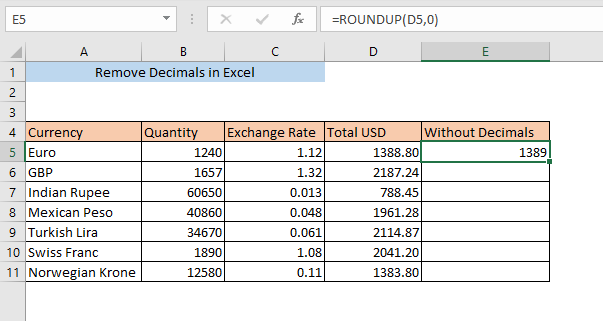
Για να εφαρμόσετε τον ίδιο τύπο σε όλα τα άλλα κελιά, απλά σύρετε το κελί E5 .

6. Λειτουργία MROUND
Η λειτουργία MROUND στρογγυλοποιεί τον αριθμό σε ένα καθορισμένο πολλαπλάσιο. Έτσι, αν επιλέξουμε το πολλαπλάσιο 1, η συνάρτηση θα αφαιρέσει τα δεκαδικά ψηφία. Πληκτρολογήστε τον ακόλουθο τύπο στο κελί E5 ,
=MROUND(D5,1) Εδώ, η MROUND θα στρογγυλοποιήσει τον αριθμό των κελιών D5 σε πολλαπλάσιο του 1 στο κελί E5 .

Τύπος ENTER και θα λάβετε το στρογγυλό νούμερο του αριθμού χωρίς δεκαδικά ψηφία στο κελί E5 .
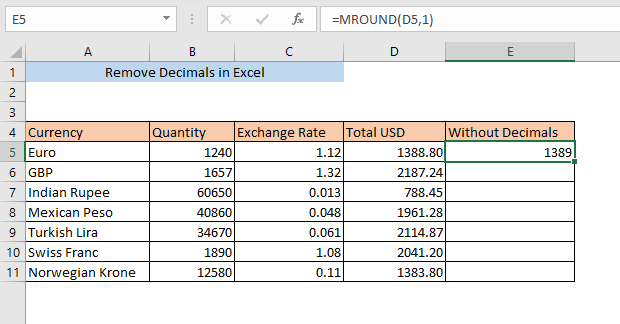
Τέλος, σύρετε το κελί E5 για να λάβετε την τιμή σε όλα τα άλλα κελιά.
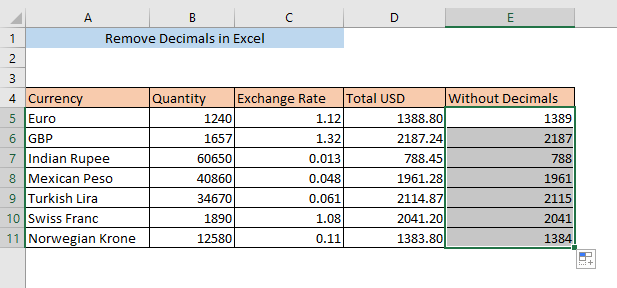
7. Λειτουργία ODD για την αφαίρεση δεκαδικών ψηφίων
Η λειτουργία ODD επιστρέφει τον επόμενο περιττό αριθμό του επιλεγμένου αριθμού. Έτσι μπορούμε να αφαιρέσουμε τα δεκαδικά ψηφία χρησιμοποιώντας την εντολή ODD Πληκτρολογήστε τον τύπο στο κελί E5 ,
=ODD(D5) Εδώ, η συνάρτηση θα επιστρέψει τον επόμενο περιττό αριθμό του αριθμού των κελιών D5 .

Τύπος ENTER για να λάβετε τον αριθμό χωρίς δεκαδικά ψηφία στο κελί E5 .

Τέλος, σύρετε το κελί E5 για να λάβετε την τιμή σε όλα τα άλλα κελιά.
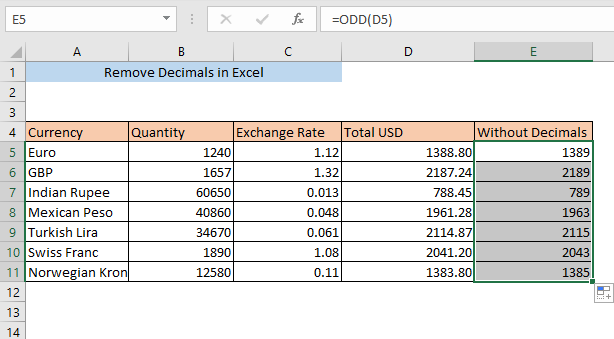
Παρόμοιες αναγνώσεις:
- Πώς να αφαιρέσετε κορυφαία μηδενικά στο Excel (7 εύκολοι τρόποι + VBA)
- Αφαίρεση αριθμών από ένα κελί στο Excel (7 αποτελεσματικοί τρόποι)
- Πώς να καταργήσετε την επικύρωση δεδομένων στο Excel (5 τρόποι)
8. Λειτουργία EVEN για την αφαίρεση δεκαδικών ψηφίων
Η λειτουργία EVEN επιστρέφει τον επόμενο ζυγό αριθμό του επιλεγμένου αριθμού. Έτσι μπορούμε να αφαιρέσουμε τα δεκαδικά ψηφία χρησιμοποιώντας την εντολή EVEN Πληκτρολογήστε τον τύπο στο κελί E5 ,
=EVEN(D5) Εδώ, η συνάρτηση θα επιστρέψει τον επόμενο ζυγό αριθμό του αριθμού των κελιών D5 .

Τύπος ENTER και θα λάβετε τον αριθμό χωρίς δεκαδικά ψηφία στο κελί E5 .

Για να εφαρμόσετε τον ίδιο τύπο σε όλα τα άλλα κελιά, απλά σύρετε το κελί E5 .

9. Αφαίρεση δεκαδικών με τη λειτουργία CEILING
Η λειτουργία CEILING στρογγυλοποιεί έναν αριθμό στο πλησιέστερο πολλαπλάσιο της σημαντικότητας. Έτσι, αν δώσουμε ως σημαντικότητα το 1, η συνάρτηση θα αφαιρέσει τα δεκαδικά ψηφία από τον αριθμό. Πληκτρολογήστε τον τύπο στο κελί E5 ,
=CEILING(D5,1) Εδώ η ΑΝΏΤΑΤΟ ΌΡΙΟ θα στρογγυλοποιήσει τον αριθμό των κελιών D5 σε πολλαπλάσιο του 1.

Τύπος ENTER και θα λάβετε τον αριθμό χωρίς δεκαδικά ψηφία.

Επιτέλους σύρετε το κελί E5 για να εφαρμόσετε τον ίδιο τύπο σε όλα τα άλλα κελιά.
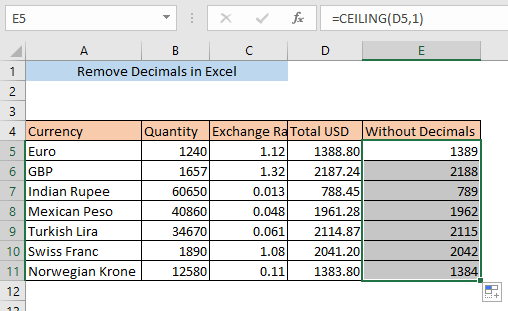
10. Αφαίρεση δεκαδικών με τη συνάρτηση CEILING.MATH
Η συνάρτηση CEILING.MATH θέτει αυτόματα τη σημαντικότητα ως 1. Έτσι, δεν χρειάζεται να ορίσουμε τη σημαντικότητα για να αφαιρέσουμε τα δεκαδικά ψηφία στο CEILING.MATH Πληκτρολογήστε τον τύπο στο κελί E5 ,
=CEILING.MATH(D5) Θα στρογγυλοποιήσει τον αριθμό στον επόμενο ακέραιο. Ως αποτέλεσμα, τα δεκαδικά ψηφία θα αφαιρεθούν.

Τύπος ENTER και θα λάβετε τον αριθμό χωρίς δεκαδικά ψηφία.
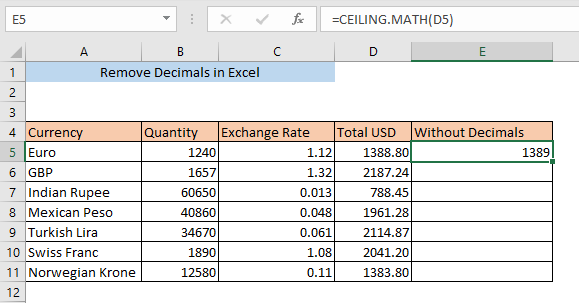
Για να εφαρμόσετε τον ίδιο τύπο σε όλα τα άλλα κελιά, απλά σύρετε το κελί E5 .

11. Λειτουργίες FLOOR για την αφαίρεση δεκαδικών ψηφίων
Η λειτουργία FLOOR στρογγυλοποιεί έναν αριθμό στο πλησιέστερο πολλαπλάσιο της σημαντικότητας. Έτσι, αν δώσουμε ως σημαντικότητα το 1, η συνάρτηση θα αφαιρέσει τα δεκαδικά ψηφία από τον αριθμό. Πληκτρολογήστε τον τύπο στο κελί E5 ,
=FLOOR(D5,1) Εδώ η ΔΑΠΕΔΟ θα στρογγυλοποιήσει προς τα κάτω τον αριθμό των κελιών D5 σε πολλαπλάσιο του 1.
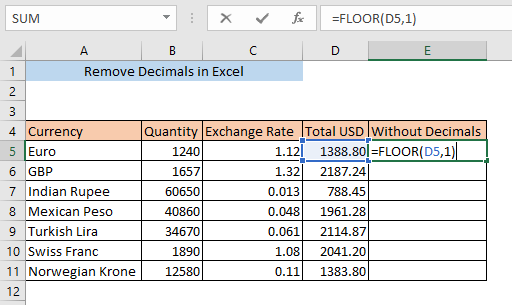
Τύπος ENTER και θα λάβετε τον αριθμό χωρίς δεκαδικά ψηφία στο κελί E5 .

Για να εφαρμόσετε τον ίδιο τύπο σε όλα τα άλλα κελιά, απλά σύρετε το κελί E5 .

12. Λειτουργίες FLOOR.MATH για την αφαίρεση δεκαδικών ψηφίων
Η συνάρτηση FLOOR.MATH θέτει αυτόματα τη σημαντικότητα ως 1. Έτσι, δεν χρειάζεται να ορίσουμε τη σημαντικότητα για να αφαιρέσουμε τα δεκαδικά ψηφία στο FLOOR.MATH Πληκτρολογήστε τον τύπο στο κελί E5 ,
=FLOOR.MATH(D5) Θα στρογγυλοποιήσει τον αριθμό προς τα κάτω στον προηγούμενο ακέραιο. Ως αποτέλεσμα, τα δεκαδικά ψηφία θα αφαιρεθούν.

Τύπος ENTER για να λάβετε τον αριθμό χωρίς δεκαδικά ψηφία στο κελί E5 .

Τέλος, σύρετε το κελί E5 , για να λάβετε τον αριθμό χωρίς δεκαδικά ψηφία για όλα τα άλλα κελιά.

13. Μορφοποίηση κελιών για την αφαίρεση δεκαδικών ψηφίων
Μπορείτε εύκολα να αφαιρέσετε τα δεκαδικά ψηφία από το Μορφοποίηση κελιών Αρχικά, επιλέξτε τα κελιά από τα οποία θέλετε να αφαιρέσετε τα δεκαδικά ψηφία. Μετά από αυτό, πρέπει απλά να μεταβείτε στο πεδίο Αρχική σελίδα και συνεχίστε να κάνετε κλικ στην καρτέλα Μείωση δεκαδικών μέχρι να αφαιρεθούν εντελώς τα δεκαδικά ψηφία.

Μπορείτε επίσης να χρησιμοποιήσετε το εργαλείο μορφοποίησης κελιών για να αφαιρέσετε τα δεκαδικά ψηφία. Επιλέξτε το κελί από το οποίο θέλετε να αφαιρέσετε τα δεκαδικά ψηφία και κάντε δεξί κλικ. Θα εμφανιστεί ένα αναπτυσσόμενο μενού, από εκεί επιλέξτε Κελιά μορφοποίησης .
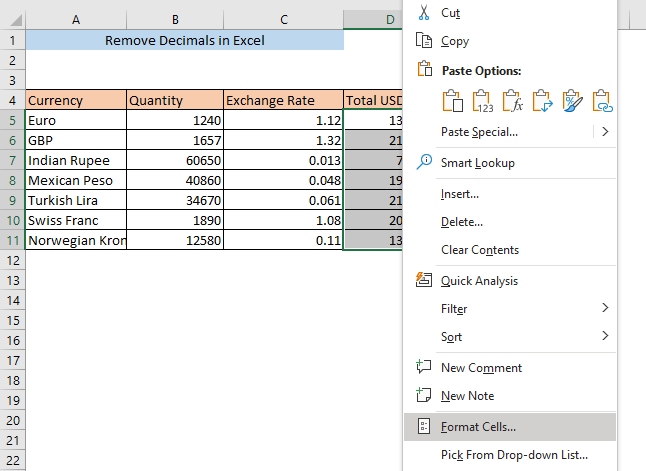
Μετά από αυτό, το Κελιά μορφοποίησης Εδώ, μεταβείτε στο πεδίο Καρτέλα Αριθμός , πληκτρολογήστε 0 στο πεδίο Δεκαδικοί θέσεις και κάντε κλικ στο OK .

Τώρα μπορείτε να δείτε ότι όλα τα δεκαδικά ψηφία από τα επιλεγμένα κελιά σας έχουν αφαιρεθεί.
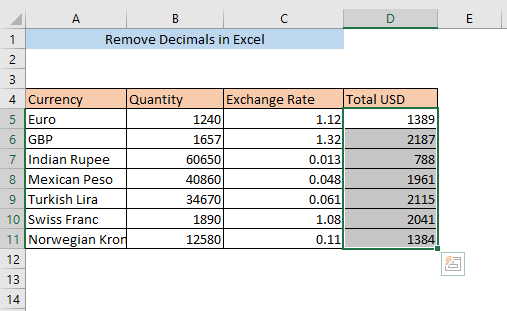
Συμπέρασμα
Μπορείτε να αφαιρέσετε τα δεκαδικά ψηφία στο Excel με οποιαδήποτε από τις μεθόδους που έχουν περιγραφεί σε αυτό το άρθρο. Εάν αισθάνεστε οποιοδήποτε είδος σύγχυσης, αφήστε ένα σχόλιο και δώστε μου την ευκαιρία να σας απαλλάξω από τη σύγχυση.

